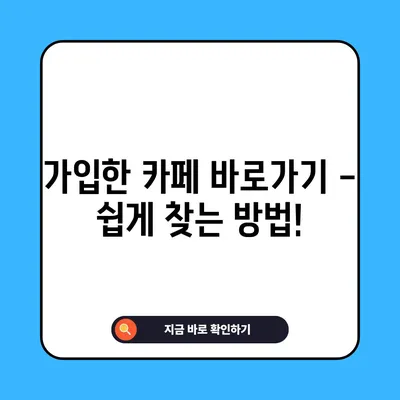다음 내가 가입한 카페 바로가기
다음 카페의 중요성
다음 카페는 한국에서 가장 인기 있는 커뮤니티 플랫폼 중 하나로, 다양한 주제의 카페들이 존재합니다. 사용자들이 이를 통해 정보를 교환하고, 친구를 사귀며, 특정 주제에 대한 깊이 있는 대화를 나눌 수 있습니다. 이러한 커뮤니티들에 가입한 후, 자주 방문하는 카페에 쉽게 접근할 수 있는 방법이 있다면 얼마나 유용할까요? 결론적으로, 다음 내가 가입한 카페 바로가기를 설정하면 PC와 스마트폰에서 보다 쉽고 빠르게 자주 찾는 카페에 들어갈 수 있습니다. 이 블로그 포스트에서는 그 방법을 구체적으로 알아보고, 설정 팁과 함께 다양한 예시를 통해 이해를 돕고자 합니다.
💡 내가 가입한 카페를 한눈에 쉽게 찾아보세요! 💡
PC에서 다음 내가 가입한 카페 바로가기 설정하는 방법
1단계: 바로가기 생성
PC의 바탕화면에서 마우스 우클릭을 하고, 새로 만들기를 선택한 후 바로가기를 클릭합니다. 이 작업은 메인 화면에서 바로가기 아이콘을 만드는 첫 번째 단계로, 사용자에게 더욱 익숙한 작업입니다. 이처럼 간단한 단계로 필요한 도구를 만들 수 있는 것에서부터 편리함이 시작됩니다.
2단계: 주소 입력
새로운 창이 열리면, 내 카페 목록의 인터넷 주소를 입력해야 합니다. 일반적으로 다음카페의 경우, https://top.cafe.daum.net/_c21_/my_cafe>https://top.cafe.daum.net/_c21_/my_cafe 주소를 사용할 수 있습니다. 이 주소는 사용자에게 가장 많이 방문하는 카페들의 목록을 제공하여 접근성을 높여줍니다.
3단계: 바로가기 이름 설정
주소 입력 후에는 바로가기 아이콘의 이름을 설정하는 단계가 필요합니다. 다음 카페 바로가기와 같은 이름을 붙이면 접근하기 더욱 용이합니다. 사용자 맞춤형으로 이름을 설정함으로써, 나만의 관리 장소를 더욱 특별하게 만들 수 있습니다.
| 단계 | 작업 내용 |
|---|---|
| 1단계 | 바탕화면에서 오른쪽 클릭 후 바로가기 생성 |
| 2단계 | 내 카페 목록 주소 입력 |
| 3단계 | 바로가기 아이콘 이름 설정 |
4단계: 아이콘 변경
아이콘을 바꾸는 것은 단순히 미적인 요소뿐만 아니라, 사용자의 취향을 반영하는 방법이기도 합니다. 생성된 바로가기 아이콘을 마우스 우클릭하여 속성 > 웹문서 탭 > 아이콘 변경을 선택합니다. 이렇게 하면 사용자에게 시각적으로 더 매력적인 아이콘을 사용할 수 있는 권한이 주어집니다.
5단계: 적용 및 확인
원하는 아이콘으로 설정한 후, 적용 및 확인 버튼을 클릭하여 변경 사항을 적용합니다. 이 과정은 직관적이며 신속하게 이루어질 수 있어 사용자의 편리함을 극대화합니다. 이제 바탕화면에서 자주 쓰는 카페에 손쉽게 접근할 수 있게 되었습니다!
스마트폰에서 다음 내가 가입한 카페 바로가기 설정하는 방법
1단계: 앱 설치
처음으로, 다음카페 앱을 스마트폰의 플레이 스토어나 앱스토어에서 검색하여 설치합니다. 이 앱은 모든 사용자에게 맞춤화된 경험을 제공하며, 인터페이스는 직관적인 사용이 가능합니다. 앱을 통해 손쉽게 카페를 관리하고 방문할 수 있다는 특징이 있습니다.
2단계: 바로가기 추가
앱을 실행한 후, 홈 화면에서 왼쪽 하단의 아이콘을 클릭하고 그리드 편집 모드로 전환한 후, + 선택 버튼을 클릭합니다. 이 단계에서는 원하는 카페를 쉽게 선택할 수 있어서 사용자에게 큰 용이함을 줍니다. 여러 카페의 내용을 한눈에 보고, 즉시 선택하여 바로가기 할 수 있는 기능이 탁월합니다.
3단계: 바로가기 카페 선택
가장 자주 방문하는 카페를 선택하여 홈 화면에 바로가기를 추가합니다. 이를 통해 원하는 카페나 게시판에 더욱 빠르게 접근할 수 있습니다. 스마트폰의 장점인 이동성과 손쉬운 조작을 통해 언제 어디서나 사용자 경험을 확장할 수 있습니다.
| 스마트폰 설정 단계 | 작업 내용 |
|---|---|
| 1단계 | 다음카페 앱 설치 |
| 2단계 | 홈 화면에서 바로가기 추가 |
| 3단계 | 자주 방문하는 카페 선택 |
💡 정슬 팬카페 가입 방법을 지금 바로 알아보세요! 💡
당신만의 다음카페 바로가기 활용하기
다음 내가 가입한 카페 바로가기의 설정은 사용자의 일상 속 작은 편의성을 높여주는 일입니다. 이 모든 과정은 전문성이 필요 없으며, 몇 가지 간단한 단계로 이루어질 수 있습니다. PC와 스마트폰에서 각각의 방법으로 쉽게 설정할 수 있어, 자주 방문하는 카페나 게시판에 쉽고 빠르게 접근할 수 있습니다. 이러한 설정법을 활용하면, 더 많은 정보를 효율적으로 얻고 취미생활을 더욱 즐겁게 할 수 있습니다. 그러므로 지금 즉시 다음 카페 바로가기를 설정해 보면서 경험해 보시길 권장합니다!
💡 에스넷직업능력개발원의 다양한 교육 과정과 가입 방법을 지금 확인해 보세요. 💡
자주 묻는 질문과 답변
💡 경기도 청소년 교통비 지원 정보를 한눈에 확인해 보세요. 💡
Q1: 다음 내가 가입한 카페 바로가기는 왜 필요하나요?
답변1: 여러 카페를 자주 방문하는 사용자에게는 각 카페의 페이지를 일일이 찾아가는 것보다 바로가기를 설정하여 더 빠르고 효율적으로 접근하는 것이 편리합니다.
Q2: PC와 스마트폰에서 방법이 다르나요?
답변2: 두 플랫폼 모두 별도의 또한 간단한 과정으로 바로가기를 생성하도록 설계되어 있습니다. 각각의 플랫폼에서 최적화된 방법을 통해 사용자가 쉽게 설정할 수 있습니다.
Q3: 설정하는 과정에서 문제가 발생하면 어떻게 하나요?
답변3: 대부분의 경우 주소 입력 오류나 아이콘 변경 과정에서 문제가 발생할 수 있습니다. 혹시 문제가 발생한다면, 정확한 주소를 입력하고 단계를 다시 확인해 보시길 권장합니다.
Q4: 다음 카페의 모바일 앱이 필수인가요?
답변4: 모바일 앱이 없더라도 웹사이트를 통해 접근은 가능합니다. 그러나 앱을 사용하는 것이 사용자 경험을 더욱 개선할 수 있습니다.
이처럼 다양한 질문에 대한 답변을 통해 사용자의 궁금증을 해결하였습니다. 다음 내가 가입한 카페 바로가기 설정법을 마스터하여 효율적인 온라인 커뮤니티 방문 경험을 누리시기를 바랍니다!
가입한 카페 바로가기 – 쉽게 찾는 방법!
가입한 카페 바로가기 – 쉽게 찾는 방법!
가입한 카페 바로가기 – 쉽게 찾는 방법!